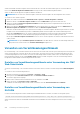Users Guide
und letzten 8 MB der virtuellen Festplatte entfernt und somit alle Boot-Records oder Partitionsdaten gelöscht. Sie müssen über die
Rechte eines Gehäusekonfigurations-Administrators verfügen, um die schnelle Initialisierung durchzuführen.
Achten Sie darauf, dass die physische Festplatte im Gehäuse installiert ist.
ANMERKUNG: Das Löschen einer virtuellen Festplatte entfernt die virtuelle Festplatte aus der Konfiguration des Controllers.
So erstellen Sie eine virtuelle Festplatte:
1. Klicken Sie im linken Fensterbereich auf Gehäuseübersicht > Speicher > Virtuelle Festplatten > Erstellen.
2. Wählen Sie auf der Seite Virtuelle Festplatte erstellen im Abschnitt RAID-Stufe die gewünschte RAID-Stufe aus.
3. Wählen Sie im Abschnitt Physische Festplatten auswählen die Anzahl der physischen Festplattenlaufwerke aus, die auf der
gewählten RAID-Stufe basieren.
4. Geben Sie im Abschnitt Einstellungen konfigurieren die entsprechenden Daten ein, wählen Sie die Optionen Initialisieren und
Virtuelle Festplatte verschlüsseln aus, und klicken Sie dann auf Virtuelle Festplatte erstellen.
CMC bietet mit der Initialisierung eine neue Option bei der Erstellung von virtuellen Festplatten. Mit dieser Option können Sie virtuelle
Festplatten ohne schnelle Initialisierung erstellen. Standardmäßig wird die virtuelle Festplatte mit schneller Initialisierung erstellt.
Mit der Option Initialisieren können Sie virtuelle Festplatten ohne Initialisierung erstellen. Diese Option überschreibt den Standard-
Funktionszustand, bei dem der schnelle Initialisierungsvorgang bei Erstellung einer virtuellen Festplatte gestartet wird.
Mit der Option Virtuelle Festplatte verschlüsseln können Sie sichere virtuelle Festplatten auf selbstverschlüsselnden Laufwerken
(SEDs) erstellen.
ANMERKUNG: Die Option Virtuelle Festplatte verschlüsseln ist nur dann aktiviert, wenn der Verschlüsselungsschlüssel für
den spezifischen Controller auf der Seite Controller-Einstellungen konfiguriert ist.
Verwalten von Verschlüsselungsschlüsseln
Ein Verschlüsselungs- oder Sicherheitsschlüssel, der auf einem Controller erstellt wird, wird zum Sperren oder Entsperren des Zugriffs auf
sichere virtuelle Laufwerke verwendet, die auf SEDs erstellt werden. Sie können jeweils nur einen Verschlüsselungsschlüssel für einen
verschlüsselungsfähigen Controller erstellen. Sie können Verschlüsselungsschlüssel erstellen, indem Sie eine Verschlüsselungsschlüssel-
Kennung und die Passphrase auf der Seite Controller-Setup eingeben. Der CMC ermöglicht es auch, die Verschlüsselungsschlüssel-
Passphrasen zu ändern und die Verschlüsselungsschlüsseln zu löschen.
Erstellen von Verschlüsselungsschlüsseln unter Verwendung der CMC
Web-Schnittstelle
Sie können Verschlüsselungs- oder Sicherheitsschlüssel für Controller erstellen, wenn der Verschlüsselungsschlüssel Nicht konfiguriert
ist.
So erstellen Sie einen Verschlüsselungsschlüssel:
1. Wechseln Sie im linken Fensterbereich auf Speicher > Controller > Setup.
2. Im Drop-Down-Menü Sicherheitsschlüssel wählen Sie Sicherheitsschlüssel erstellen aus.
Es wird ein Popup-Fenster angezeigt.
3. Geben Sie den Sicherheitsschlüssel und das Kennwort ein, und klicken Sie auf OK.
4. Klicken Sie auf der Seite Controller-Setup auf Anwenden.
Sobald der Verschlüsselungsschlüssel erstellt wurde, wechselt der Status des Sicherheitsschlüssels auf Aktiviert.
Erstellen von Verschlüsselungsschlüsseln unter Verwendung von
RACADM
Um einen Verschlüsselungsschlüssel durch Ausführung eines RACADM-Befehls zu erstellen, verwenden Sie die folgende Syntax:
racadm raid createsecuritykey:RAID.ChassisIntegrated.1-1 -key <Key id> -passwd <passphrase>
Weitere Informationen finden Sie im RACADM-Befehlszeilen-Referenzhandbuch für Chassis Management Controller für PowerEdge
VRTX.
200
Verwaltung von Gehäusespeichern